本教程主要给各位亲们讲解了闪电音频剪辑软件怎样手动输入选中音频时间段的详细操作步骤,需要了解的亲们可以一起去看看下文闪电音频剪辑软件手动输入选中音频时间段的操作方法,希望能够帮助到大家。
闪电音频剪辑软件手动输入选中音频时间段的操作方法

打开闪电音频剪辑软件,选择“添加文件”,将需要处理的音频上传到这里。
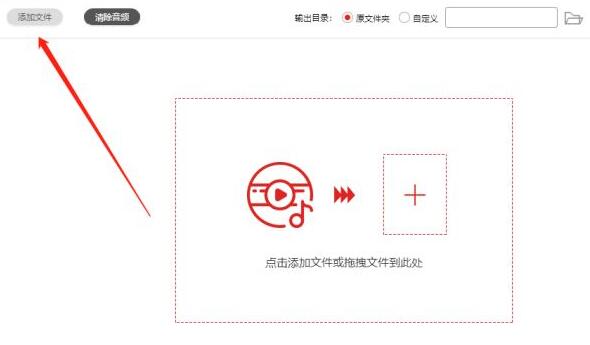
添加后,在软件界面的右侧可以看到音频文件的播放位置、(选择)开始时间、结束时间、选中时间以及音频时长。
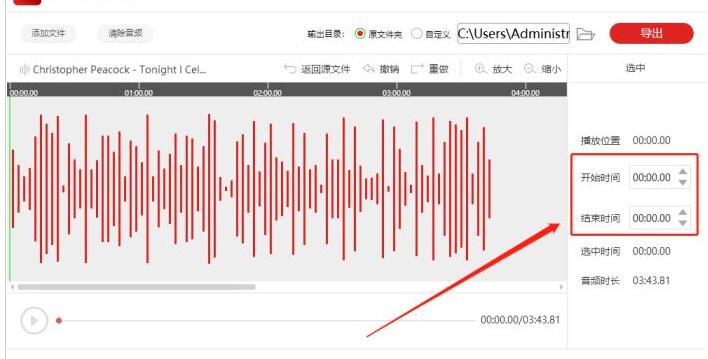
在开始时间、结束时间中,我们可输入需要选中的时间起始点。输入后,点击软件界面空白位置,左侧波形图中会显示当前选中的内容。
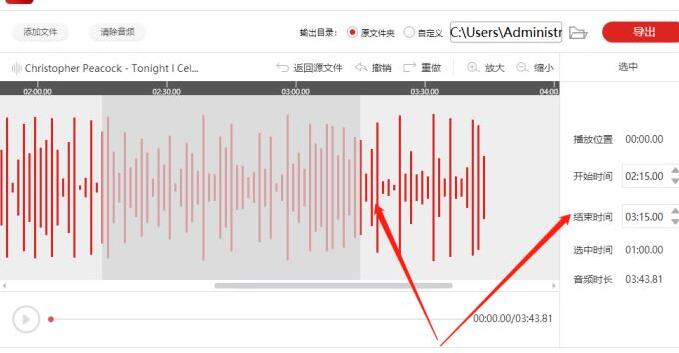
选中音频内容后,我们对其进行编辑,大家可根据自己的需要选择。
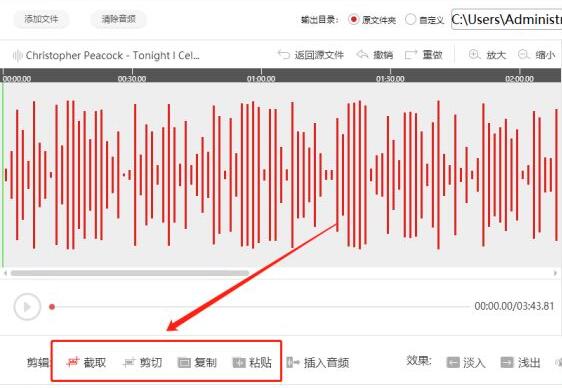
软件默认的文件保存位置为原文件夹,勾选“自定义”可更换位置。
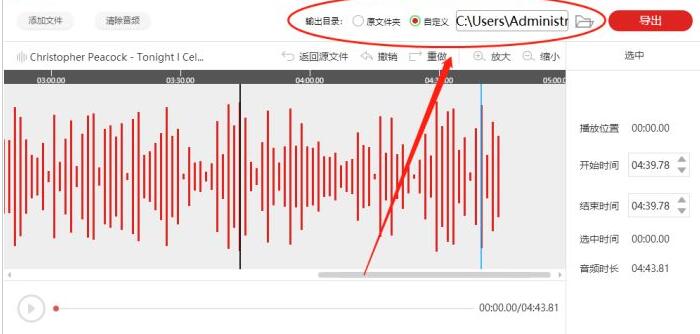
最后点击“导出”即可。
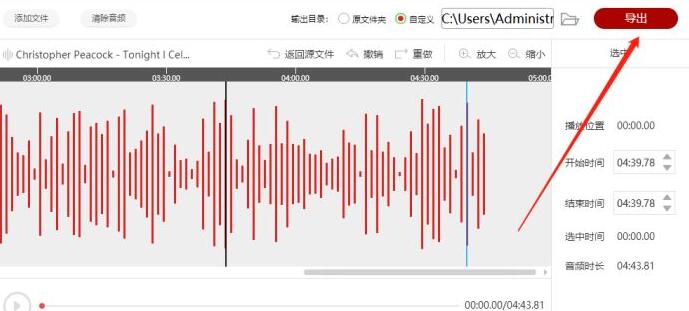
还不会使用闪电音频剪辑软件手动输入选中音频时间段的朋友们,不要错过小编带来的这篇文章哦。
